
Si vous êtes l’un des nombreux utilisateurs de smartphones préoccupés par l’utilisation des données, la lecture automatique de vidéos sur Instagram est un cauchemar. Ce guide passera en revue tout ce que vous devez savoir sur les vidéos à lecture automatique Instagram et sur la façon de les empêcher ou de les limiter.
Lorsque la société a ajouté des publicités à notre flux Instagram, elle a également supprimé le paramètre permettant aux utilisateurs de désactiver la lecture automatique de vidéos. Maintenant, nous ne pouvons plus les désactiver complètement, mais il existe un moyen de les limiter.
Lire: Comment arrêter les vidéos Facebook Auto Play sur Android
Au lieu de lire automatiquement les vidéos lorsque vous faites défiler votre compte, l’application précharge en fait toutes les vidéos afin qu’elles soient prêtes lorsque vous faites défiler. C’est une fonctionnalité intéressante, mais qui permet d’utiliser rapidement un forfait de données de 2 Go pour les consommateurs. C'est pourquoi nous vous recommandons de modifier les paramètres afin de limiter autant que possible la vidéo.

Comment désactiver les vidéos à lecture automatique Instagram
Ces instructions fonctionnent pour les utilisateurs Android et iOS qui souhaitent désactiver la vidéo.
Pour commencer, ouvrez l'application Instagram et appuyez sur le bouton Portrait en bas à droite. Cela vous amène à "Votre profil". À partir de là, nous allons entrer dans les paramètres et changer la façon dont l’application gère et lit la vidéo.
Sur Android, ouvrez votre profil Instagram et appuyez sur les 3 points en haut à droite, il s'agit du bouton de menu. Une fois dans les paramètres ou les options, faites défiler jusqu'à «Utilisation de données cellulaires».
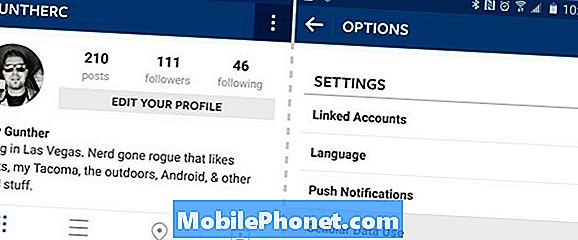
Instagram ne donne pas trop de paramètres ou de choix aux utilisateurs. Sous l'onglet Utilisation des données cellulaires, sélectionnez “Utiliser moins de données” au lieu d'être réglé sur «Par défaut». Ainsi, Instagram ne chargera que des vidéos lorsque vous êtes en WiFi. Lorsque vous êtes sur une connexion cellulaire, vous devez taper d'abord pour que les vidéos soient lues. Cela enregistre un peu vos données mais ne désactive pas complètement la lecture automatique de vidéos. Sans parler des photos, le chargement peut aussi être plus lent car elles ne seront pas préchargées en arrière-plan non plus.
Instructions
- Ouvrir Instagram
- Appuyez sur le Icône de portrait en bas à droite
- Appuyez sur les 3 points Bouton Paramètres au sommet
- Faites défiler et sélectionnez Utilisation de données cellulaires
- Sélectionner Utiliser moins de données donc les vidéos ne jouent qu'en WiFi
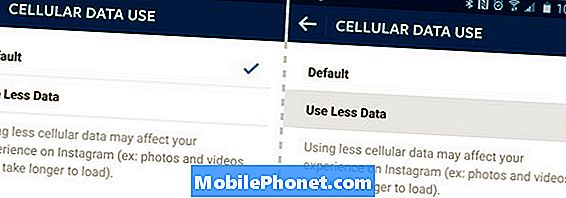
Sélectionnez "Utiliser moins de données"
C’est la seule option et le seul moyen de limiter la lecture automatique des vidéos sur Instagram. Cela ne désactive pas complètement la lecture automatique, mais la limite au WiFi. Malheureusement, il n'y a pas d'autres options pour les utilisateurs d'iOS non plus. Des étapes similaires modifieront le même paramètre, et c’est tout. Suivez les étapes ci-dessus sur iOS et configurez l'application sur “Utiliser moins de données”. De plus, Instagram propose un guide avec des détails similaires pour les personnes intéressées.
Pendant que vous fouillez dans le menu des paramètres, vous pouvez également accéder aux options de l’appareil photo et gérer les photos. Sous «Qualité de téléchargement», assurez-vous qu’il utilise le traitement d’image Haute qualité ou «Normal» pour de meilleurs téléchargements.
En fin de compte, cela ne supprimera pas complètement les vidéos sur Instagram, mais c’est proche. Cela les empêchera de pré-charger pour enregistrer les données et de ne voir les vidéos automatiquement que lorsque vous êtes en WiFi. Changer cela vous donne également plus d'intimité lorsque vous utilisez l'application.

